Налаштування Приймача даних MeisterTask
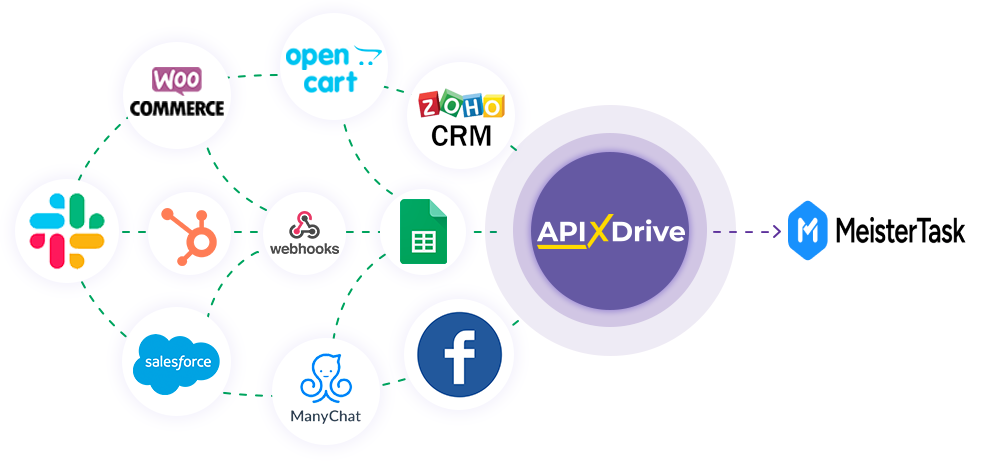
Інтеграція дозволить створювати нові задачі в MeisterTask на основі даних з інших систем. Наприклад, ви можете перенести задачу зі свого сайту, лендингу або Google Sheets до MeisterTask та обробляти їх в одному місці. Так ви зможете максимально ефективно автоматизувати процес обробки завдань, використовуючи різні сервіси, якими користуєтеся, та заощадити багато часу.
Давайте пройдемо весь етап налаштування MeisterTask разом!
Навігація:
1. Що робитиме інтеграція з MeisterTask?
2. Як підключити акаунт MeisterTask до ApiX-Drive?
3. Як налаштувати у вибраній дії передачу даних у MeisterTask?
4. Приклад даних, які будуть відправлені до MeisterTask.
5. Автооновлення та інтервал спрацьовування з'єднання.
Після того, як ви налаштували систему Джерела даних, наприклад, Google Sheets, можна розпочати налаштування MeisterTask як Приймач даних.
Для цього натискаємо "Почати налаштування Приймача Даних".
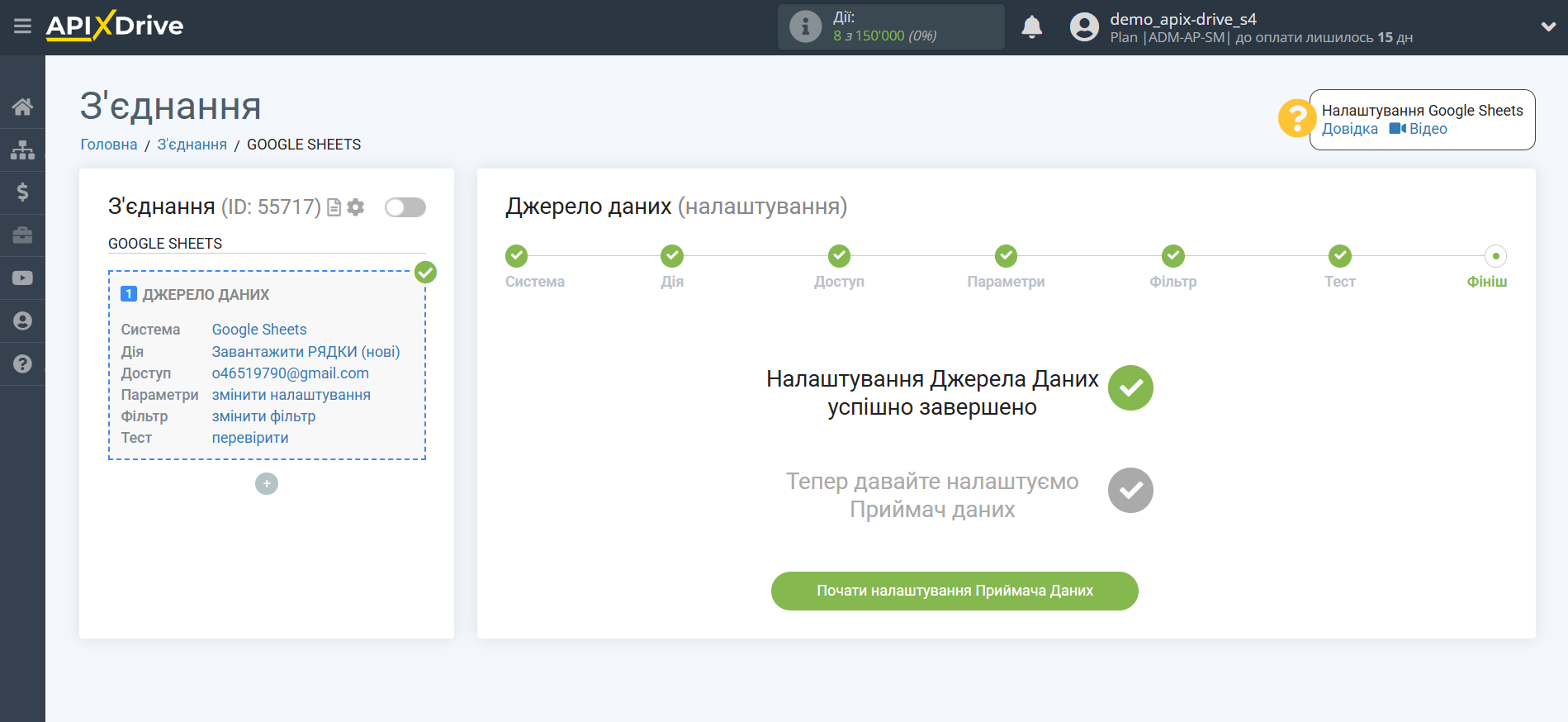
Виберіть систему як Приймач даних. В даному випадку необхідно вказати MeisterTask.
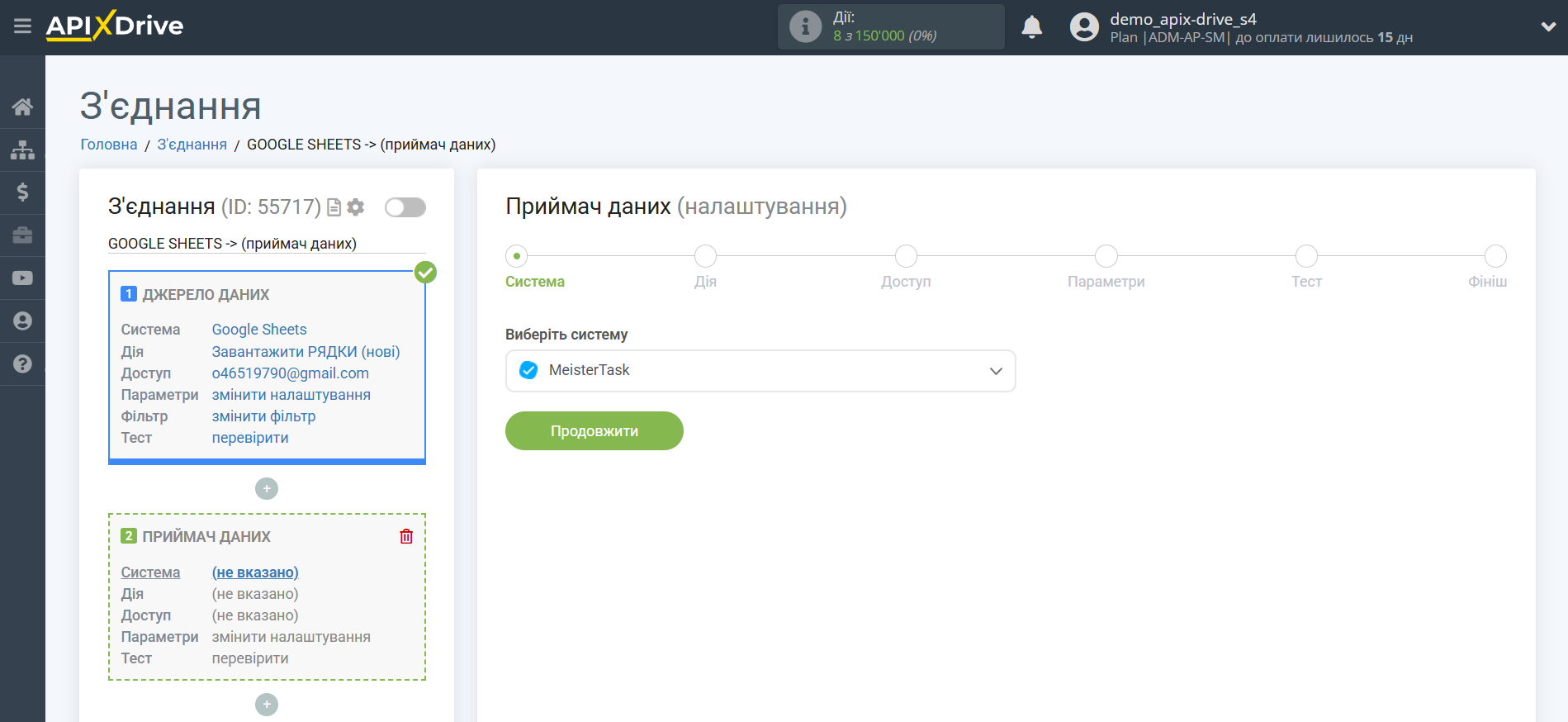
Далі, необхідно вказати дію "Створити ЗАДАЧУ".
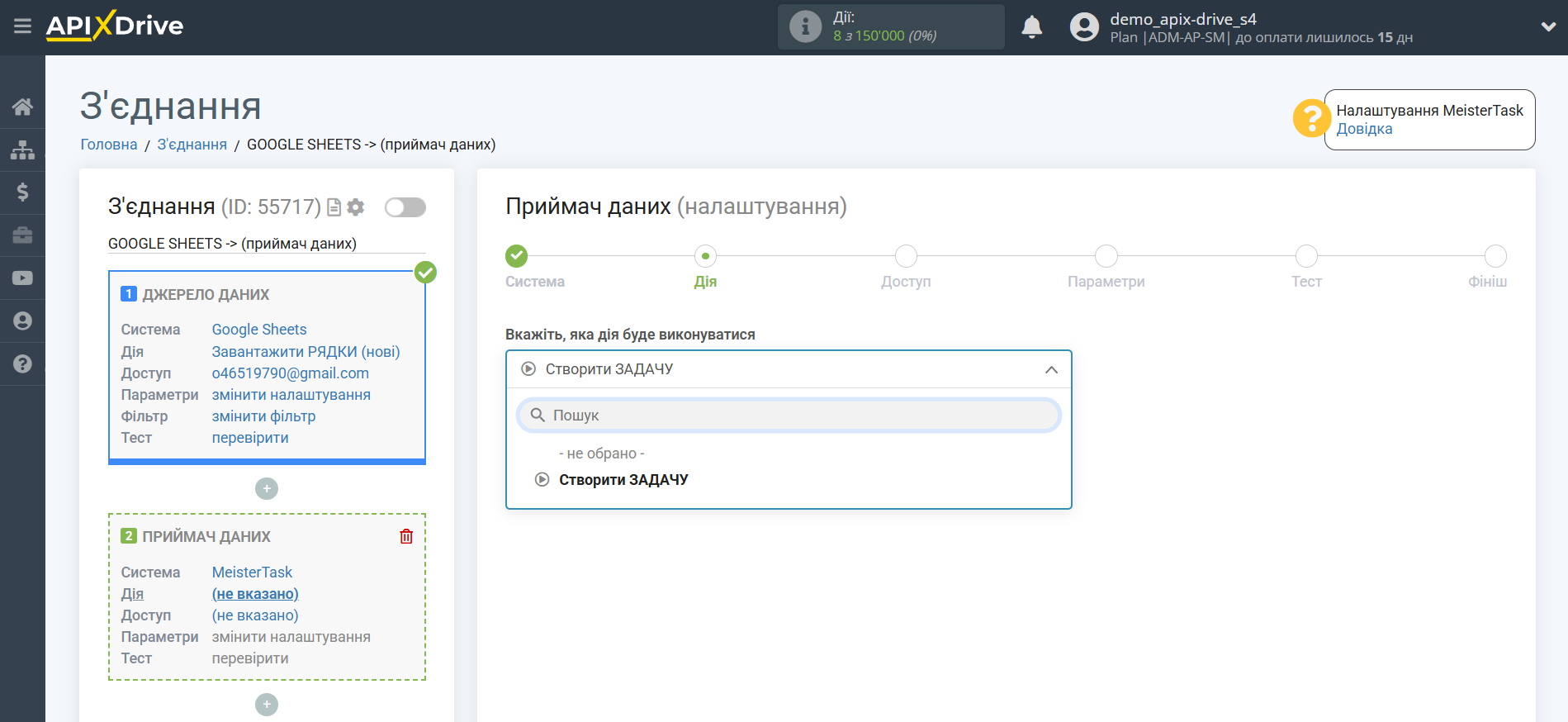
Наступний крок - вибір акаунту MeisterTask, в який будуть передаватись дані.
Якщо немає підключених акаунтів до системи, натисніть "Підключити акаунт".
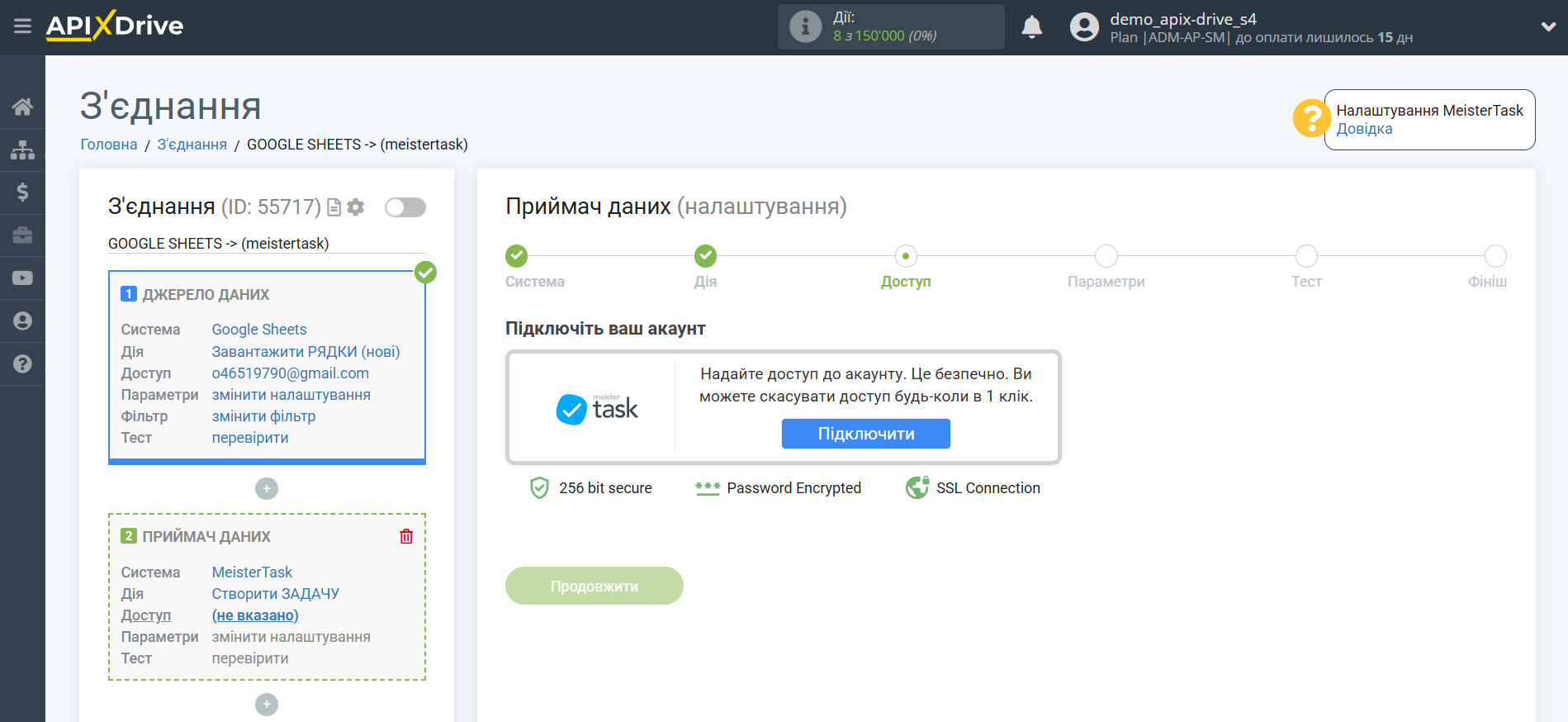
Вкажіть ваш логін та пароль до акаунту MeisterTask та надайте дозвіл на роботу з цим акаунтом.
Після цього відбудеться перезавантаження сторінки і збережений акаунт автоматично буде обраний.
Якщо цього не сталося, виберіть створений акаунт у списку.
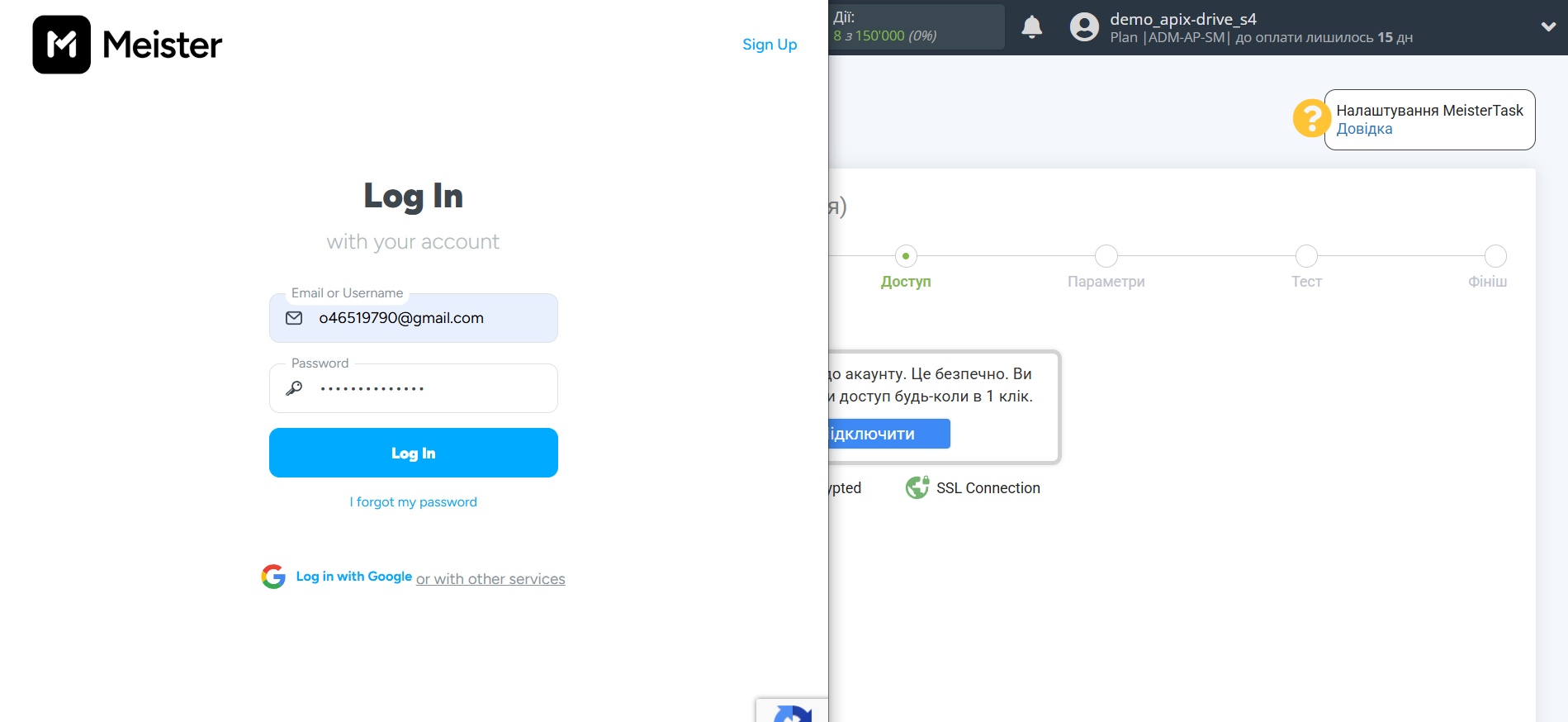
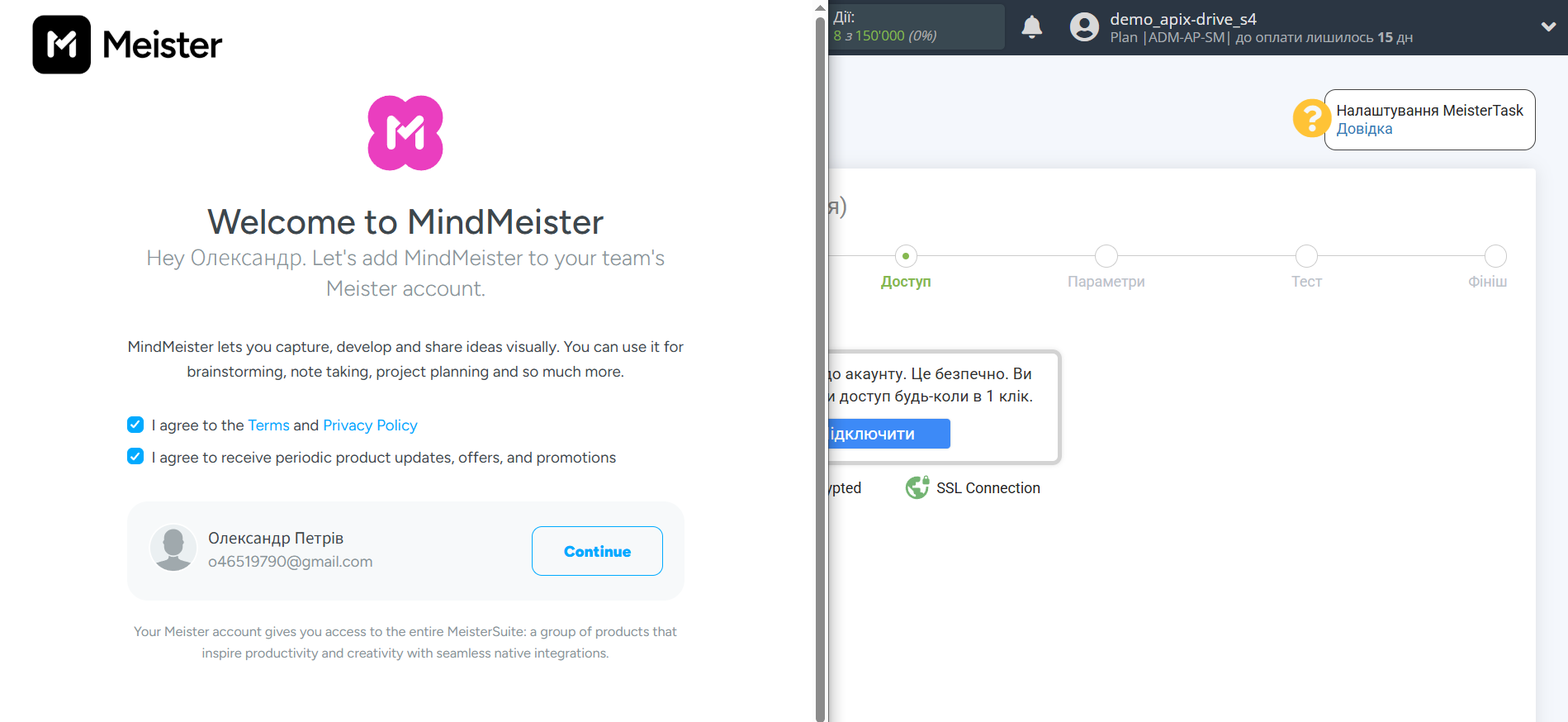
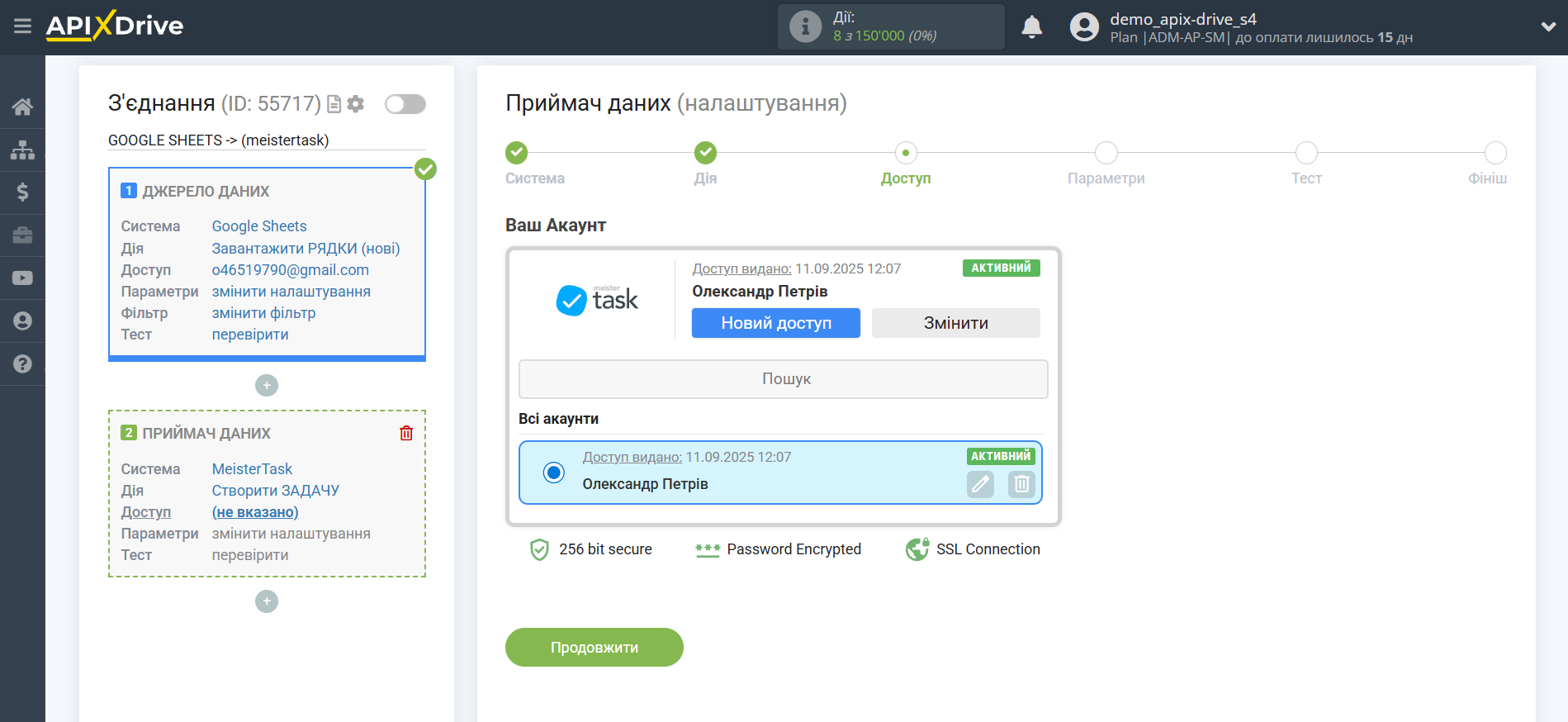
Тепер потрібно призначити змінні з блоку Джерела даних у потрібні колонки таблиці.
Щоб додати змінну, клацніть по полю колонки і виберіть потрібну змінну зі списку.
Зверніть увагу, що ви можете використовувати не тільки змінні Google Sheets, але й прописані дані вручну.
Клацніть "Продовжити", коли закінчите роботу з призначенням полів.
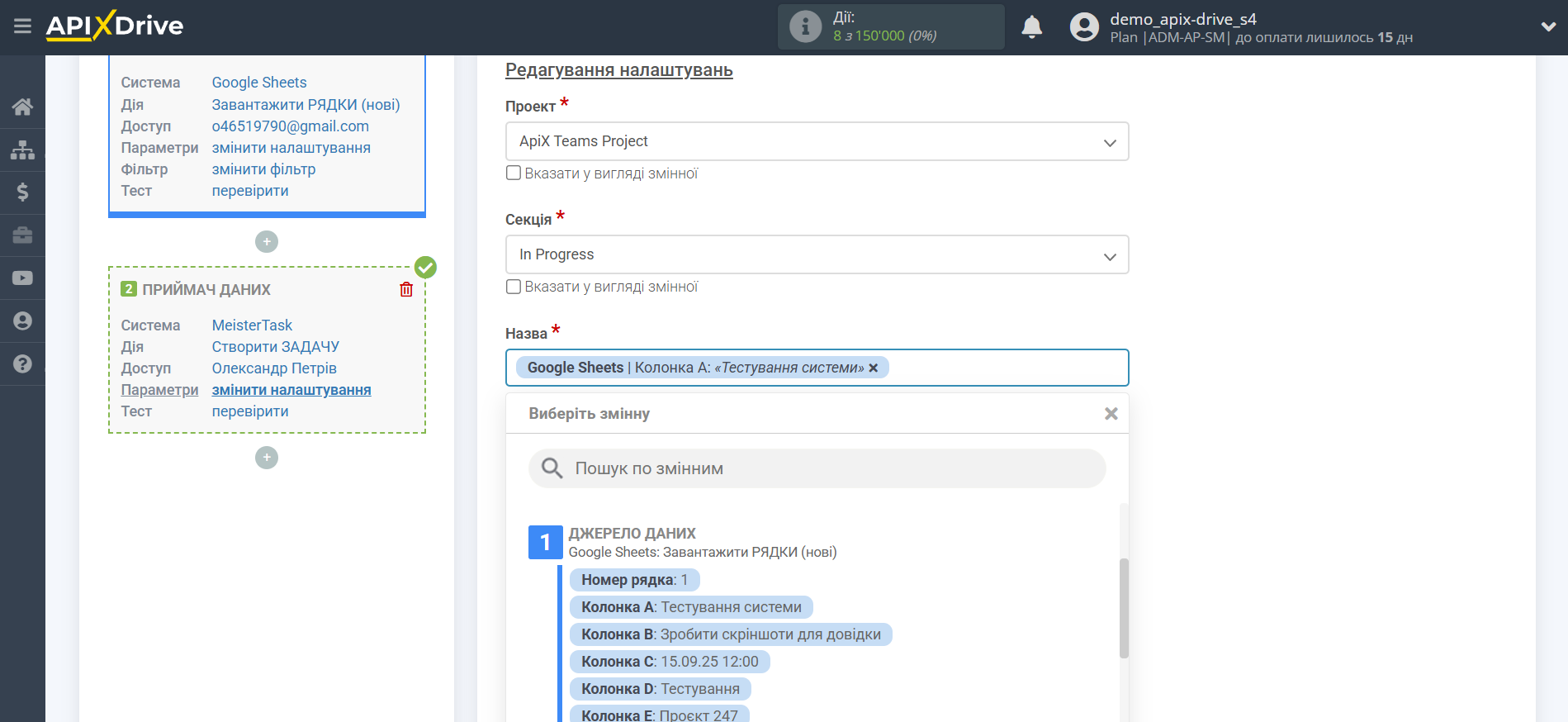
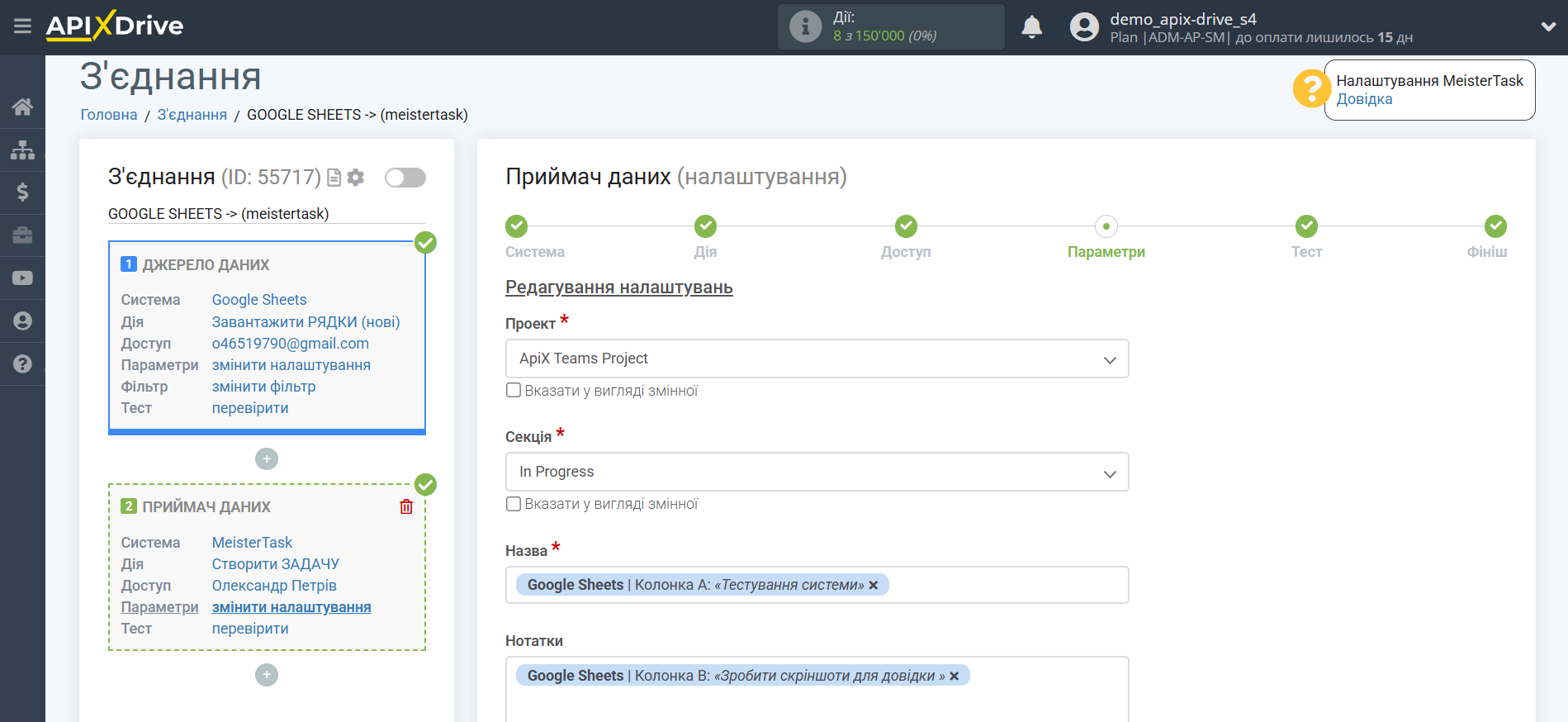
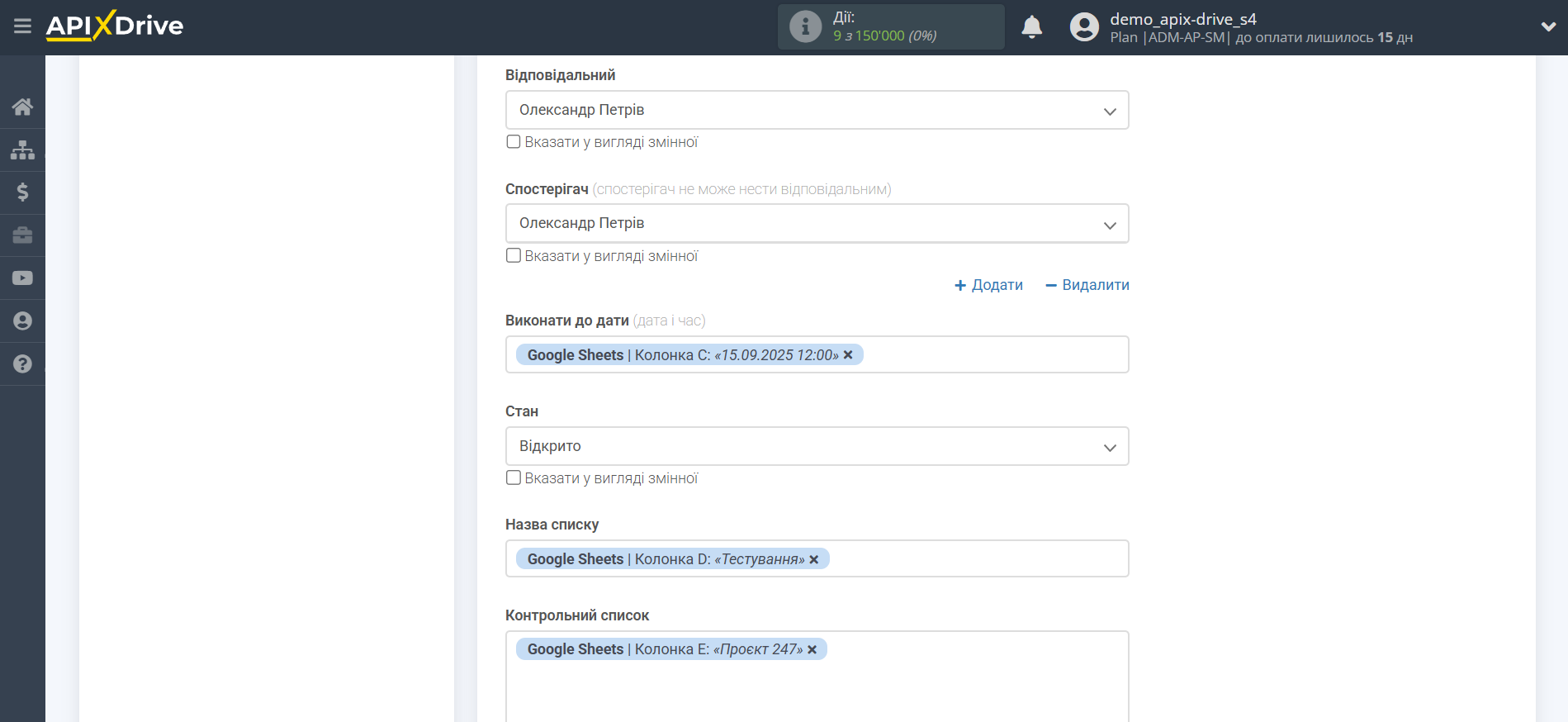
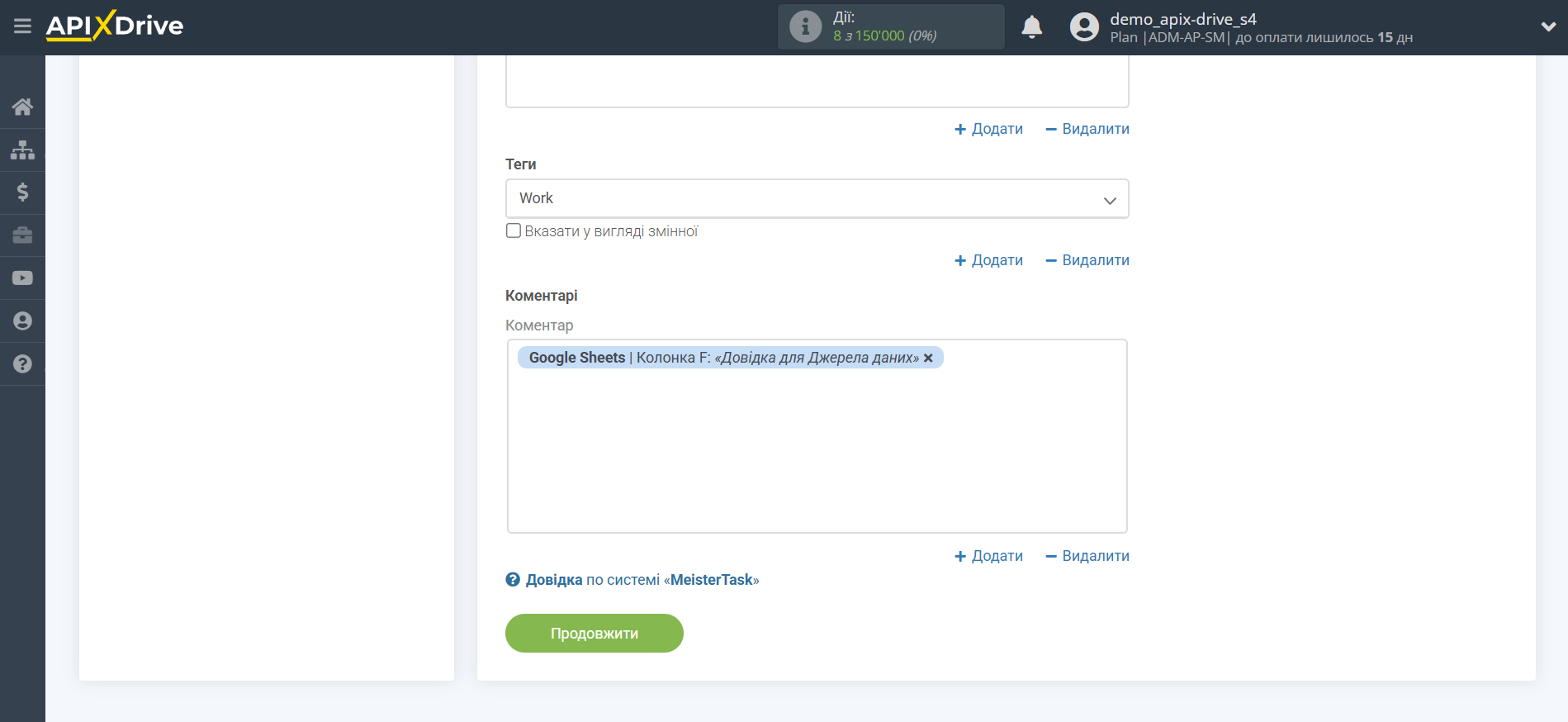
Тепер ви можете побачити тестові дані.
Якщо ви хочете відправити тестові дані до MeisterTask для того, щоб перевірити коректність налаштування - клацніть "Надіслати тестові дані до MeisterTask" і перейдіть у ваш MeisterTask, щоб перевірити результат.
Якщо ви хочете змінити налаштування - натисніть "Редагувати" і ви повернетеся на крок назад.
Якщо вас все влаштовує - натисніть "Далі".
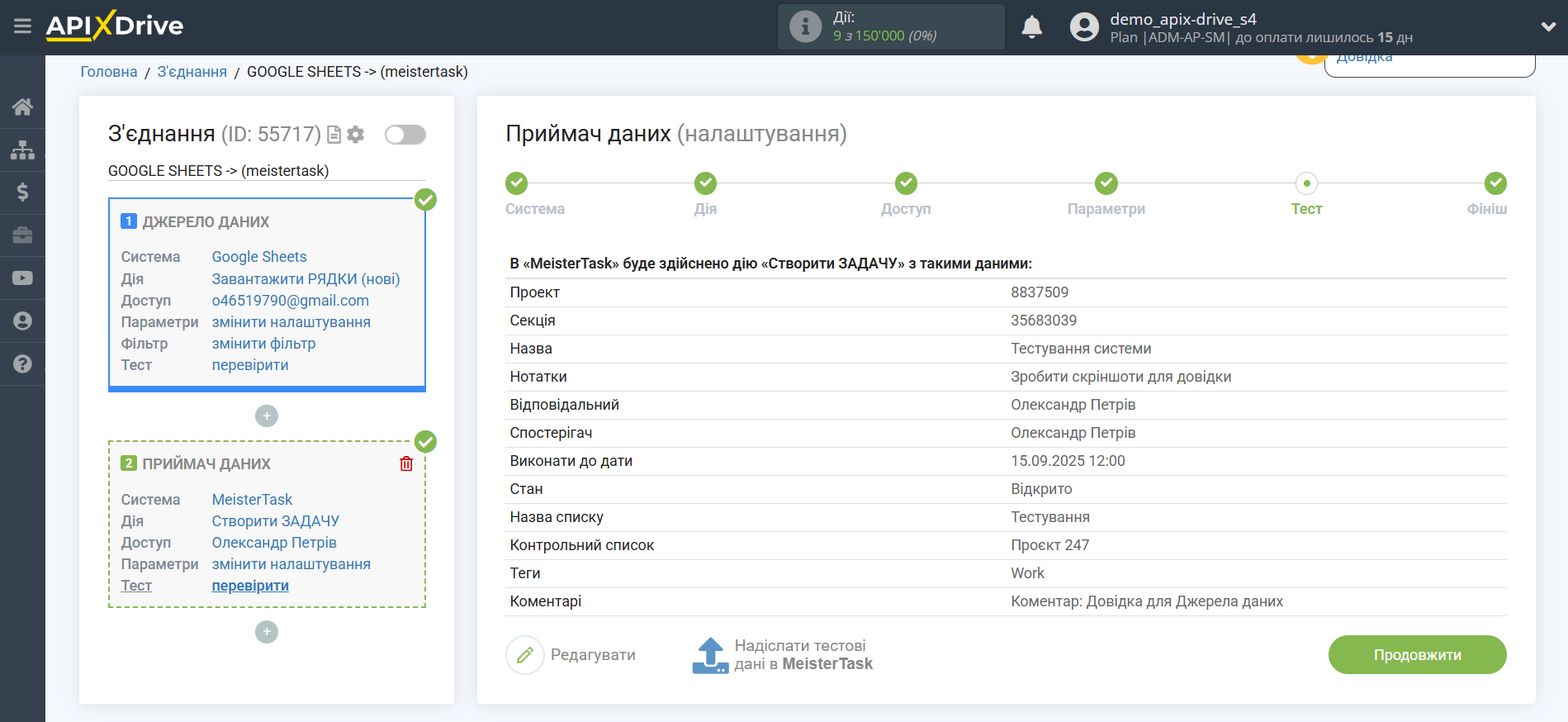
На цьому налаштування Приймача даних завершено!
Тепер можна розпочати вибір інтервалу оновлення та увімкнення автооновлення.
Для цього клацніть "Увімкнути автооновлення".
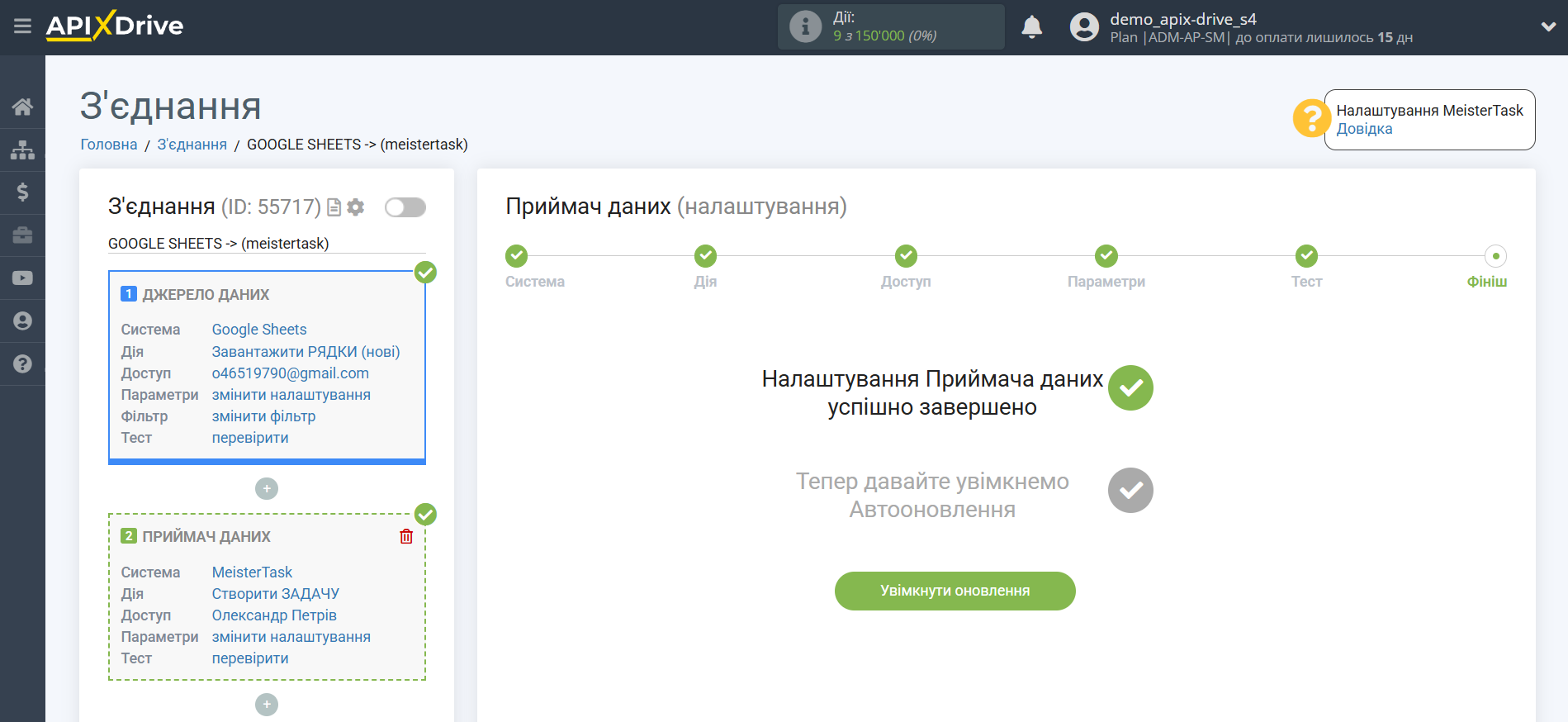
На головному екрані клацніть на іконку шестерні, щоб вибрати необхідний інтервал оновлення або налаштуйте Запуск за розкладом. Щоб запускати з'єднання за часом, виберіть Запуск за розкладом та вкажіть бажаний час спрацювання оновлення з'єднання або додайте відразу кілька варіантів часу, коли потрібно, щоб спрацювало з'єднання.
Увага! Щоб Запуск за розкладом спрацював у вказаний час, необхідно щоб інтервал між поточним часом та вказаним часом був більше 5 хвилин. Наприклад, ви вибираєте час 12:10 та поточний час 12:08 - у цьому випадку автооновлення з'єднання відбудеться о 12:10 наступного дня. Якщо ви вибираєте час 12:20 та поточний час 12:13 – автооновлення з'єднання спрацює сьогодні і далі щодня о 12:20.
Для того щоб поточне з'єднання спрацьовувало після іншого з'єднання, поставте галочку "Оновлювати лише після з'єднання" і вкажіть з'єднання, після якого спрацьовуватиме поточне з'єднання.
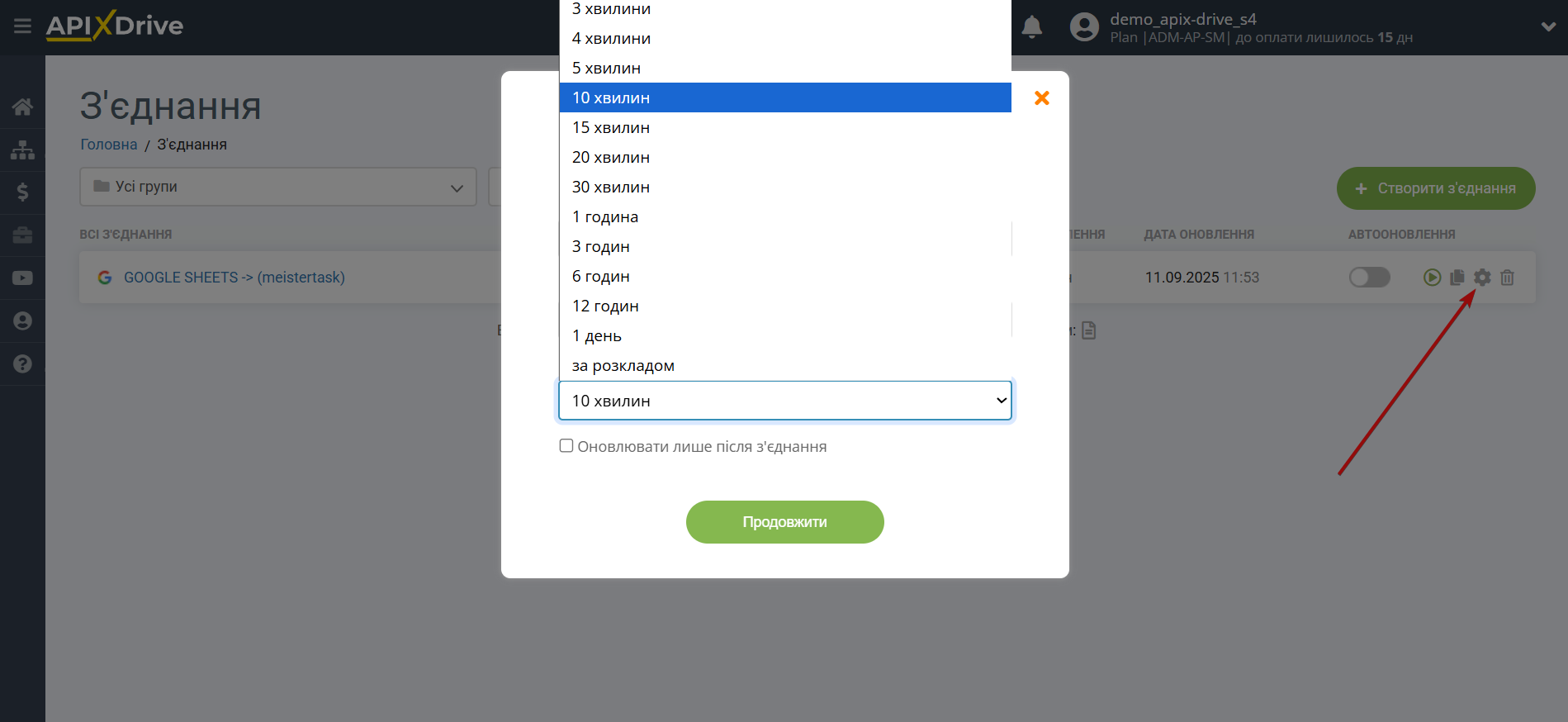
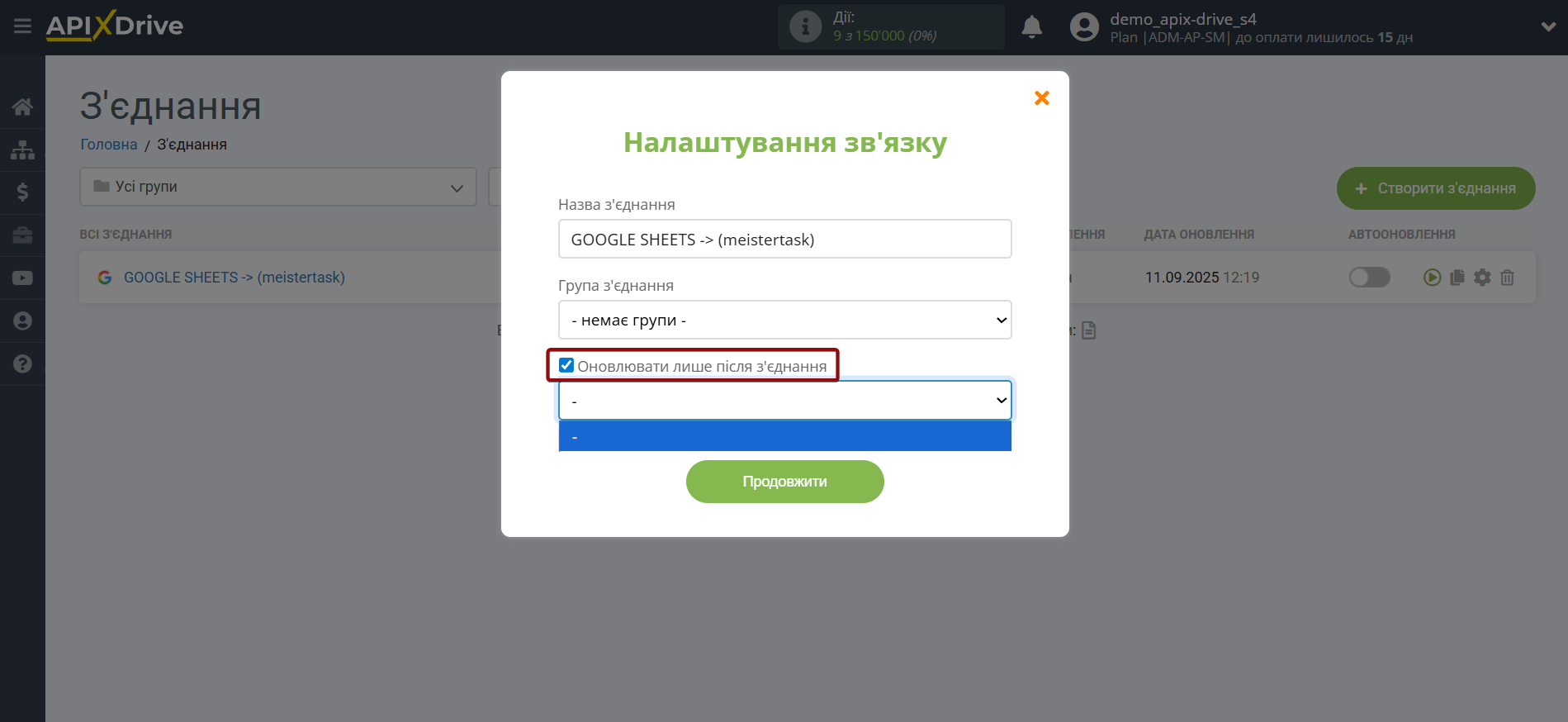
Щоб увімкнути автооновлення, переведіть повзунок у положення, як показано на малюнку.
Для того, щоб виконати разове спрацювання з'єднання, клацніть по іконці у вигляді стрілки.
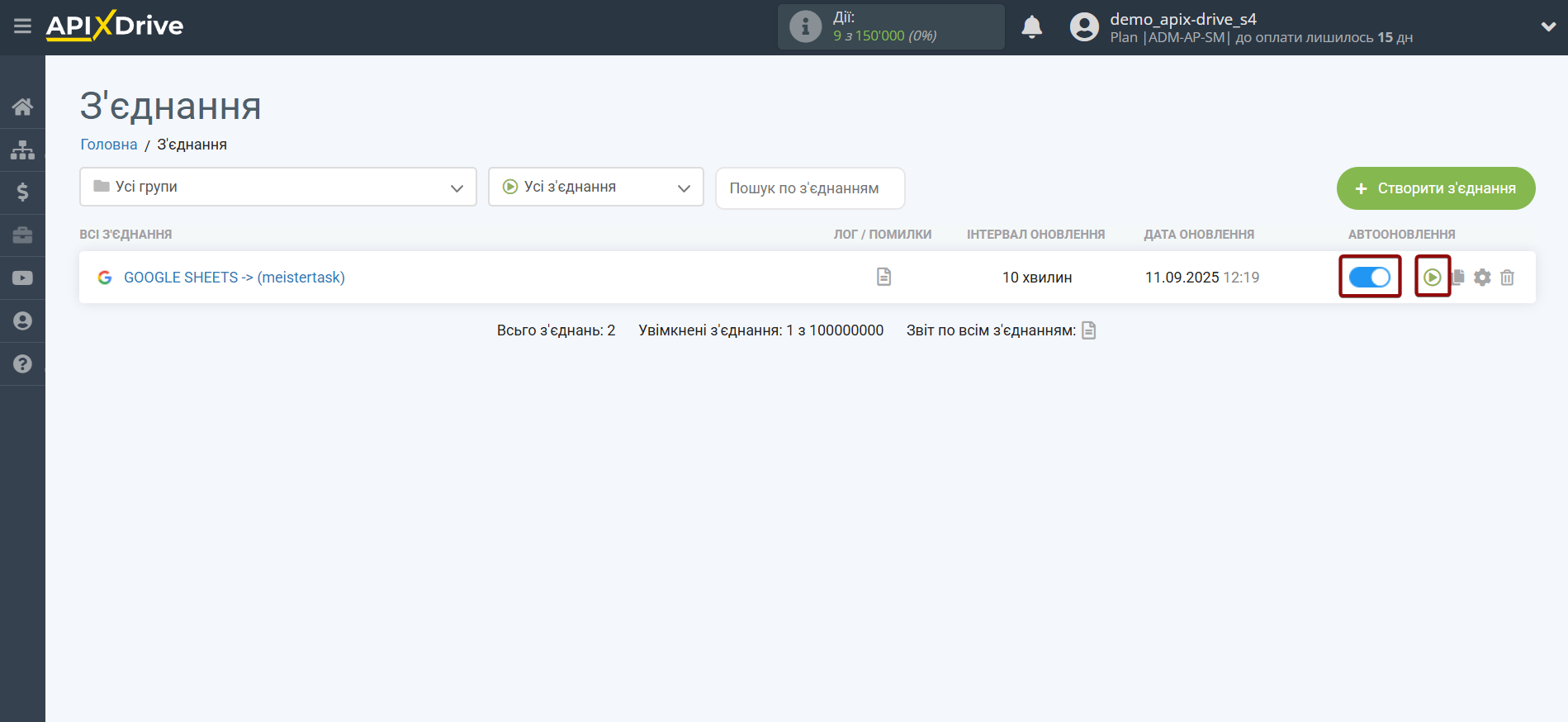
На цьому налаштування MeisterTask як Приймача даних завершено! Бачите, як все просто!?
Тепер можете не турбуватися, далі ApiX-Drive зробить все самостійно!